3 種方法輕鬆修復 Zoom 更新 [2025] 錯誤代碼 1004
您是否曾經嘗試加入 Zoom 會議,結果卻收到 由於 Zoom 更新導致錯誤代碼 1004嗯,你並不孤單。許多 macOS 用戶都遇到同樣令人沮喪的問題,經常無法加入重要通話或更新 Zoom 用戶端。不過不用擔心,因為在本文中,我們將解釋錯誤代碼 1004 的含義、導致該錯誤的原因,並提供三種行之有效的解決方法,讓您可以不受干擾地繼續使用 Zoom。

- 指南清單
- 第 1 部分。導致錯誤代碼 1004 的原因
- 第 2 部分。如何修復錯誤代碼 1004 Zoom 更新
- 第3部分。如何修復損壞的Zoom視頻
- 第 4 部分。有關錯誤代碼 1004 Zoom 更新的常見問題解答
第 1 部分。導致錯誤代碼 1004 的原因
錯誤代碼 1004 Zoom 更新是使用者在電腦上嘗試安裝、更新或使用 Zoom 應用程式時經常遇到的問題。因此,如果您碰巧遇到這種情況,這並非個案。當使用者嘗試存取或開啟 Zoom 時,此錯誤會提示一則訊息,導致他們無法繼續更新或使用該應用程式。
以下是錯誤代碼 1004 Zoom 更新的可能原因:
• 網路連線較弱或不穩定。
• Zoom 伺服器暫時關閉。
• 安裝檔案不完整或損壞。
• 其他程式或防毒軟體正在封鎖 Zoom。
• Zoom 沒有正確的權限來安裝或更新。
• 您的作業系統或驅動程式已過時。
• 防火牆或安全設定正在阻止 Zoom。
• Windows 登錄項目已損壞。
• 您的電腦儲存空間不足。
這些原因可能多種多樣,從簡單的連接問題到更深層的系統錯誤,但好消息是,所有問題都可以透過正確的解決方案解決。透過找出問題的根源,您將更清楚地了解如何解決問題並防止其再次發生。在下一部分中,我們將了解解決 Zoom 更新錯誤代碼 1004 的三種可能方法。
第 2 部分。如何修復錯誤代碼 1004 Zoom 更新
現在,是時候用正確的方法修復 Zoom 更新錯誤代碼 1004 了。以下三種方法已被證明可以修復此錯誤,並幫助 Zoom 用戶恢復正常,尤其是在參加預定的會議時。請逐步按照以下解決方案操作,並使用適合您的正確方法輕鬆修復錯誤。
方法 1:檢查 Zoom 的伺服器狀態
在焦慮之前,先確認這不是 Zoom 的問題。有時他們的伺服器會宕機,無論你做什麼,都無法正常運作。快速線上檢查可以省去你無休止地嘗試修復 Zoom 更新中錯誤代碼 1004 的麻煩。
在您的網頁瀏覽器上,打開 Zoom 並前往 縮放狀態 頁。
從那裡,尋找可能導致錯誤代碼 1004 Zoom 更新發生的任何報告問題。

現在,如果狀態頁面顯示所有系統都正常運行,則問題就不在那裡。
筆記: 如果您在 Zoom 上遇到此錯誤,您需要嘗試的第一個方法是檢查應用程式的系統狀態。但是,如果所有系統均正常運行,請繼續下一個方法。
方法 2:重新安裝 Zoom 應用程式
如果 Zoom 仍然出現問題,徹底重新安裝就如同按下重置按鈕一樣。問題可能是由舊檔案或損壞檔案引起的,因此刪除所有內容並重新安裝通常可以解決錯誤代碼 1004 的 Zoom 更新問題。
首先。按 Windows 鍵 + R 開啟“執行”對話框。然後,輸入 appwiz.cpl 然後按 Enter。
接下來,在裝置上已安裝程式清單中找到 Zoom,然後右鍵單擊它。之後,點擊 解除安裝 按鈕。
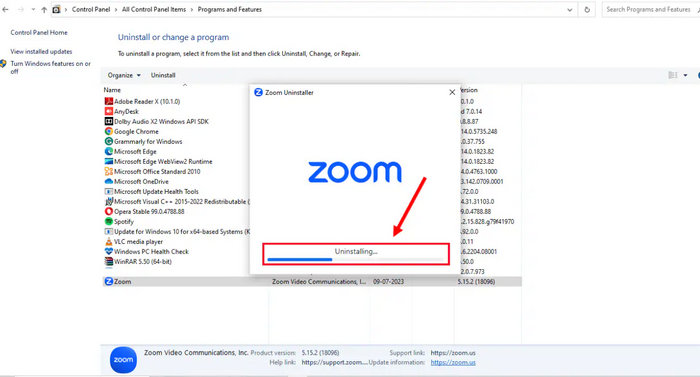
現在,卸載 Zoom 後,重新啟動電腦。
電腦重新啟動後,再次下載程式並將其安裝到您的電腦裝置上。

使用此方法,您可以確保Zoom乾淨整潔,沒有任何故障和不完整的更新。此外,重新安裝後,您將獲得該應用程式的最新版本,該版本通常包含錯誤修復和改進,可防止錯誤再次發生。
方法 3:清除 Zoom 快取和 Cookie
隨著時間的推移,Zoom 會累積大量快取文件,這些文件可能會導致 Zoom 更新出現錯誤 1004。清除這些快取檔案後,Zoom 就能恢復正常,順利運作。
首先,您需要關閉裝置上的 Zoom。
按 Windows 鍵 + R 並輸入 %appdate%\zoom 並按 進入 在你的鍵盤上。

現在,在 Zoom 的資料夾中,刪除所有檔案和子資料夾。
最後,重新啟動電腦。
提示: 點擊此處了解有關播放的更多信息 0xc1010103 錯誤 如果有興趣的話。
第3部分。如何修復損壞的Zoom視頻
有時我們會錄製 Zoom 會議或任何線上互動。然而,由於 Zoom 更新出現錯誤代碼 1004,這些錄製的影片有時無法正常播放。如果發生這種情況,可以使用視訊修復工具。
ArkThinker視訊修復 是一款視訊修復工具,旨在快速有效地修復損壞的視頻,包括 Zoom 錄製的視頻。它採用先進的修復技術,並支援上傳範例視頻,從而精確重建文件結構並恢復視頻和音頻品質。
主要特點:
• 支援各種影片格式,包括 Zoom 錄製的影片檔案。
• 修復影片的速度比其他影片修復工具快 3 倍。
• 整合AI技術,實現準確、無縫的恢復。
• 99% 修復損壞的視訊檔案的成功率。
• 從損壞或受損的裝置中復原檔案。
• 允許在儲存之前預覽已修復的影片。
• 相容於 Windows 和 macOS。
• 透過加密和不收集資料來確保隱私和安全。
如何使用ArkThinker視訊修復的步驟:
首先,您需要在電腦上下載並安裝該工具。請注意,此軟體工具在 Windows 和 macOS 上均可使用。
安裝完成後,啟動該工具,點擊螢幕右側上傳範例影片。同時,點擊螢幕左側上傳未播放的 Zoom 錄製影片。

筆記: 範例影片的格式必須與要修復的損壞影片的格式相同。之後,點擊 維修 按鈕。

影片修復完成後,點選 預覽 按鈕預覽修復後的影片。然後點擊 節省 出口。

使用 ArkThinker,您可以輕鬆修復損壞的 Zoom 錄製影片。它直觀易用的介面使其成為初學者的首選工具。此外,它不僅可以修復損壞的 Zoom 視頻,還可以修復其他視頻檔案。
第 4 部分。有關錯誤代碼 1004 Zoom 更新的常見問題解答
如何防止 Zoom 錯誤代碼 1004 再次發生?
保持 Zoom 應用程式更新,保持穩定的網路連接,並確保防火牆或防毒軟體未阻止 Zoom。此外,定期清除快取有助於避免將來發生錯誤。
修復更新錯誤後,為什麼我的 Zoom 錄音無法播放?
有時,在錯誤代碼 1004 的 Zoom 更新過程中,錄製內容可能會損壞。如果您的錄製內容無法播放,請嘗試使用視訊修復工具,例如 ArkThinker Video Repair。
我可以使用瀏覽器中的 Zoom 來繞過此錯誤嗎?
是的。如果桌面應用程式持續故障,您可以直接透過 Zoom 的網頁用戶端加入或主持會議,作為臨時解決方案。
提示: 點擊此處了解有關播放的更多信息 0xc00d36b4 錯誤 如果有興趣的話。
結論
錯誤代碼 1004 Zoom 更新 這可能會讓人感到沮喪,尤其是當它阻止您加入重要的通話時。但好消息是,它通常很容易修復。透過檢查 Zoom 的伺服器狀態、重新安裝應用程式或清除其緩存,您可以快速恢復 Zoom 的正常運作。如果您的錄製檔案在此過程中損壞,像 ArkThinker 視訊修復這樣的工具可以挽救局面。所以,還在等什麼,讓我們開始吧!
你怎麼看這個帖子?點擊評價這篇文章。
出色的
評分: 4.8 / 5(基於 496 票)


